MEGA ist eine plattformübergreifende Anwendung, die unsere Dateien und Ordner zwischen dem lokalen Computer und dem Online-MEGA-Cloud-Server synchronisiert. Alle lokal auf einem PC vorgenommenen Änderungen werden automatisch auf dem Cloud-Server synchronisiert. MEGA bietet eine Client-Anwendung für Linux-Desktops, einschließlich Linux Mint. MEGA bietet 50 GB kostenlosen Speicherplatz in der Cloud. Darüber hinaus können Sie auch mehr Speicherplatz kaufen, wenn Sie mehr als 50 GB Speicherplatz verwenden.
Dieser Beitrag erklärt die Installation und Verwendung von MEGA Cloud Drive Synch unter Linux Mint.
Installieren von MEGA Cloud Drive Sync unter Linux Mint
MEGA kann unter Linux Mint aus dem Debian-Paket installiert werden. Öffnen Sie den Webbrowser und besuchen Sie die offizielle Webseite von MEGA (https://mega.io/sync/aff).
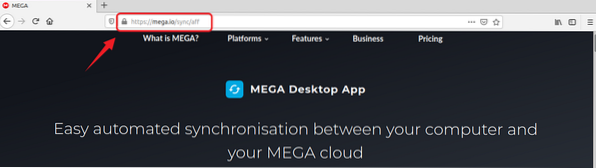
Die Webseite erkennt automatisch Ihren Betrieb. Wählen Sie andernfalls Linux aus und klicken Sie auf die Liste der Linux-Distributionen.
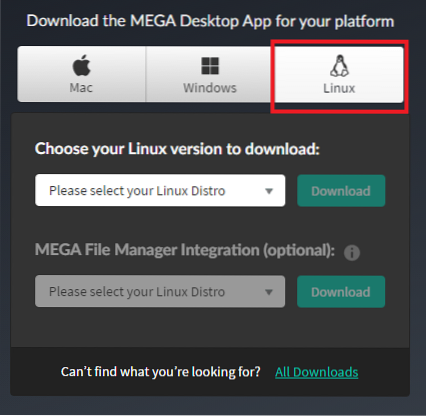
Wählen Sie aus der angegebenen Liste der Linux-Distributionen die Linux Mint-Version aus.
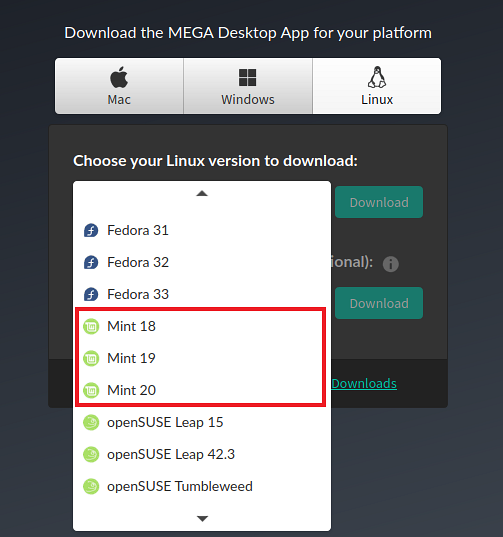
Ich verwende Linux Mint 20 für die Installation der MEGA Cloud Drive Sync.
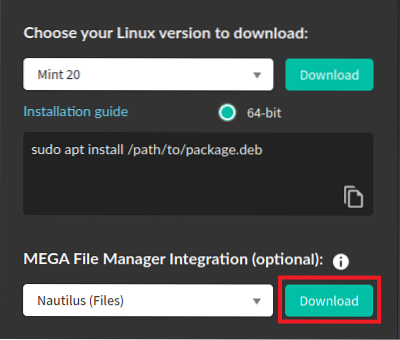
Nachdem Sie Ihre Linux Mint-Version ausgewählt haben, klicken Sie auf "Download".'
Das MEGA Cloud-Laufwerk Sync .deb-Paket wird heruntergeladen. Wählen Sie 'Datei speichern' und drücken Sie 'OK.'
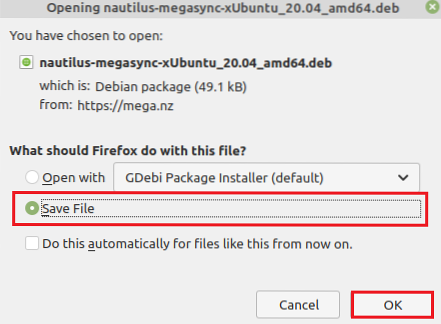
Sie sehen die Option zum Herunterladen der Nautilus-Dateien auf der Download-Seite, die den Dateimanager des MEGA-Clients integriert. Klicken Sie auf 'Herunterladen' und das folgende Dialogfeld wird angezeigt. Wählen Sie 'Datei speichern' und drücken Sie 'OK.'
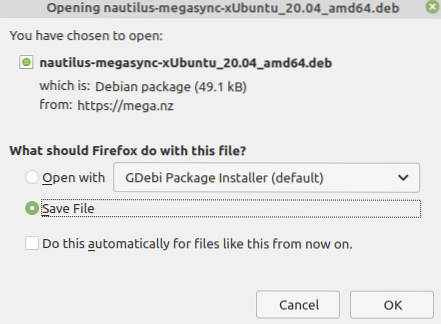
Öffnen Sie eine Befehlszeile und aktualisieren Sie die apt-Paketliste:
$ sudo apt-Update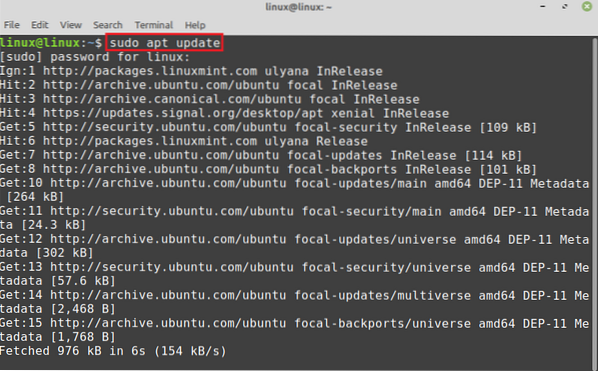
Wechseln Sie als Nächstes in das Verzeichnis „Downloads“:
$ CD-Downloads
Die Debian-Pakete werden in 'Downloads . gespeichert.'Linux Mint 20 Ubuntu 20.04 basiert. Daher enthält das MEGA Debian-Paket Ubuntu 20.04 im Namen. Installieren Sie nun das MEGA Cloud Drive Sync mit dem Befehl:
$ sudo apt installieren ./megasync-xUbuntu_20.04_amd64.deb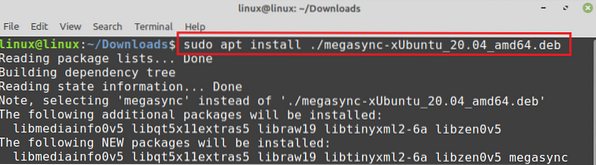
Drücken Sie 'y', um die Installation der MEGA-Synchronisierung fortzusetzen.
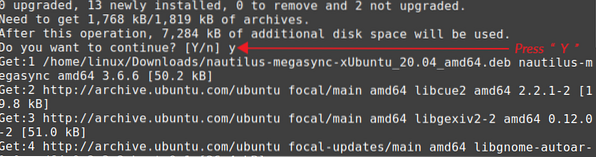
Nachdem die MEGA-Synchronisierung erfolgreich installiert wurde, geben Sie den unten angegebenen Befehl ein, um das Nautilus-Debian-Paket zu installieren:
$ sudo apt installieren ./nautilus-megasync-xUbuntu_20.04_amd64.deb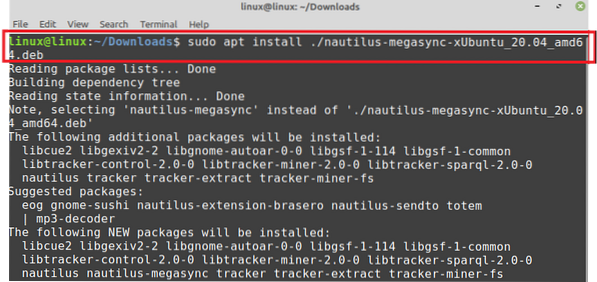
Drücken Sie 'y', um mit der Installation von Nautilus fortzufahren.
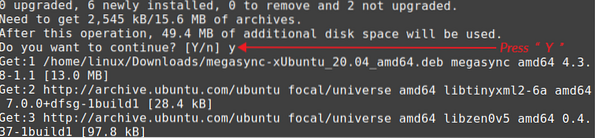
Erste Schritte mit MEGA unter Linux Mint
Sobald die MEGA Cloud Drive Synchronisierung erfolgreich installiert wurde, öffnen Sie das Anwendungsmenü und suchen Sie nach MEGA. Klicken Sie auf 'MEGAsync', um es zu öffnen.

Auf dem angezeigten Bildschirm finden Sie die Optionen, um sich bei MEGA anzumelden oder ein neues Konto zu erstellen.
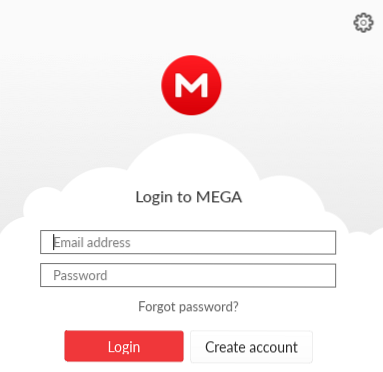
Falls kein Konto vorhanden ist, klicken Sie auf 'Konto erstellen' und füllen Sie alle erforderlichen Felder aus. Markieren Sie das Kontrollkästchen "Nutzungsbedingungen" und klicken Sie auf "Weiter".'
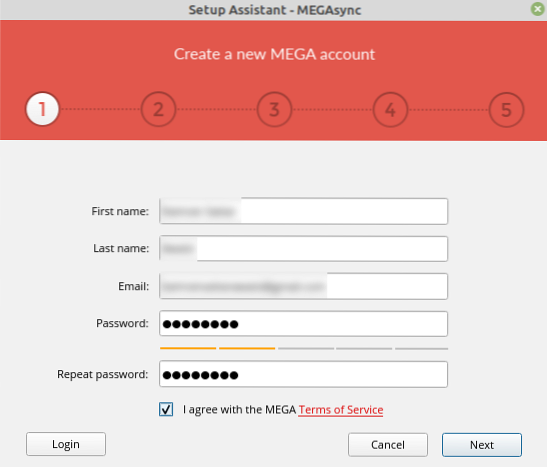
Bei der Kontoerstellung wird in Ihrem Browser eine Webseite geöffnet, und Sie müssen dort den Kontotyp auswählen.
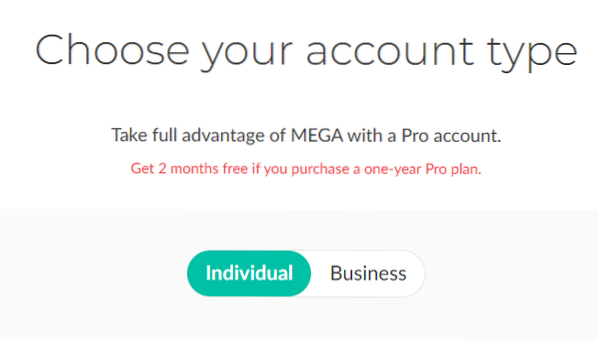
Darüber hinaus finden Sie auf dieser Webseite die Preis- und Abonnementrichtlinie von MEGA Cloud Drive Sync. Um 50 GB kostenlosen Cloud-Speicher zu nutzen, klicken Sie auf „Kostenlos loslegen“.”
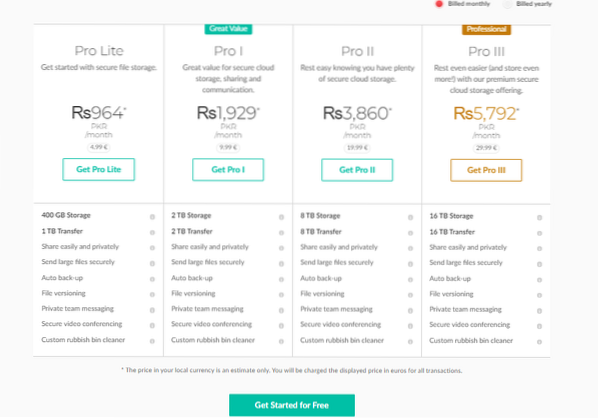
Eine Bestätigungs-E-Mail wird an die angegebene E-Mail-Adresse gesendet. Öffnen Sie die E-Mail und bestätigen Sie Ihr Konto.
Als nächstes wird ein Anmeldefenster angezeigt. Geben Sie die E-Mail-Adresse und das Passwort ein und drücken Sie auf "Weiter".'
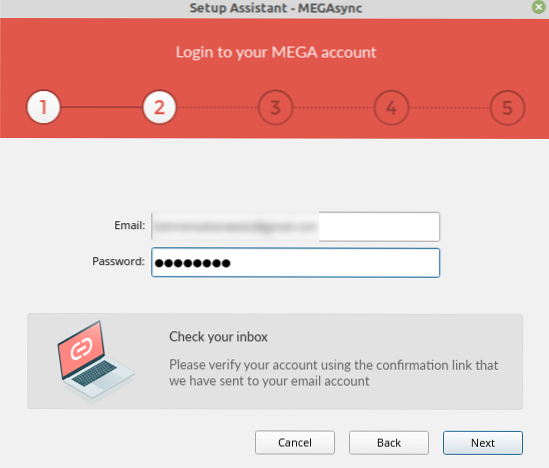
Wählen Sie nun den Installationstyp Full Sync oder Selective SyncSync. Ich wähle Vollständige Synchronisierung aus und alle Dateien und Ordner meines Computers werden in der Cloud synchronisiert.
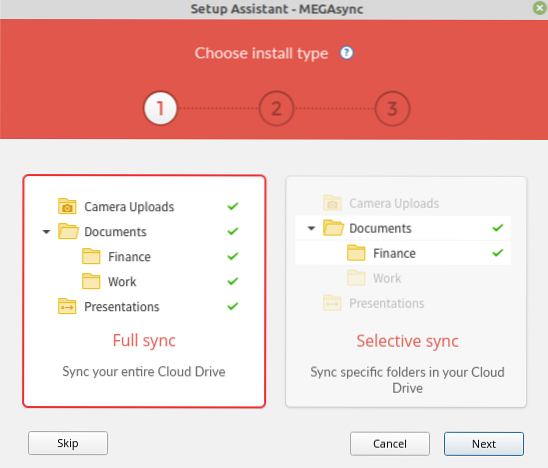
Im Home-Verzeichnis wird ein neuer Ordner für MEGA erstellt. Wenn Sie es an einem anderen Ort speichern möchten, klicken Sie auf „Ändern“ und wählen Sie den Ort aus. Klicken Sie nach erfolgreicher Standortauswahl auf "Weiter".'
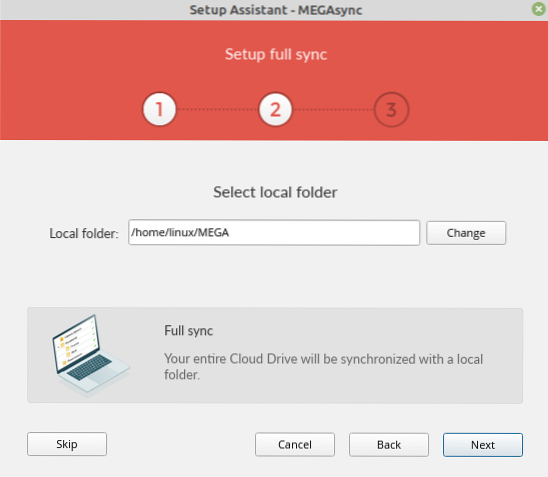
Wenn alles fertig ist, klicken Sie auf „Fertig stellen“ und die MEGA Cloud Drive Synchronisierung wird auf Ihrem Computer eingerichtet.
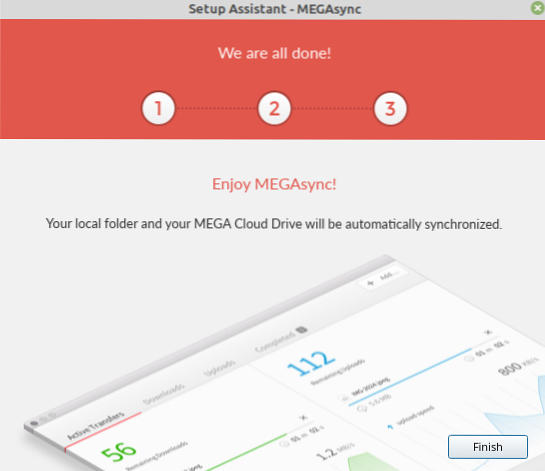
Das MEGA-Symbol wird in der Systemsymbolleiste angezeigt. Klicken Sie auf das MEGA-Symbol und Sie werden sehen, dass die Synchronisierung automatisch beginnt start.
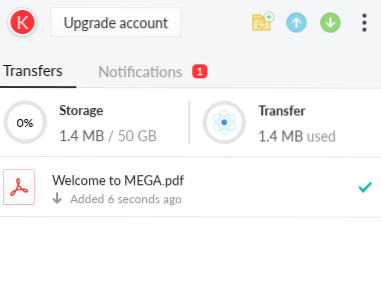
Wenn Sie die Synchronisierung des MEGA-Cloud-Dienstes beenden möchten, klicken Sie auf das MEGA-Symbol und wählen Sie „Beenden“.'
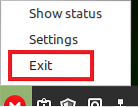
Zugriff auf MEGA Cloud Drive Sync über den Webbrowser
Besuchen Sie die offizielle Webseite von MEGA Cloud Drive Sync (https://mega.nz/start) und klicken Sie auf den Login-Button.
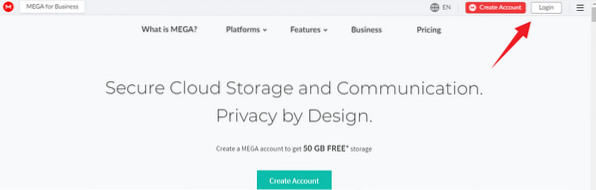
Geben Sie die E-Mail und das Passwort ein und klicken Sie auf 'Anmelden.' Nach erfolgreicher Anmeldung sehen Sie den Dashboard-Bildschirm und von hier aus können Sie Ihre Dateien und Ordner finden find.
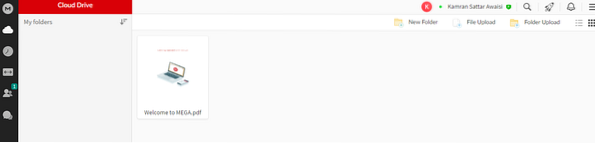
Fazit
MEGA ist eine plattformübergreifende Anwendung, mit der wir unsere Dateien und Ordner auf einem Online-Cloud-Server speichern können. Es bietet eine Client-Anwendung für Linux Desktop. MEGA stellt jedem Benutzer 50 GB kostenlosen Speicherplatz zur Verfügung. Darüber hinaus können Sie mehr Speicherplatz kaufen, wenn Sie möchten. MEGA kann unter Linux Mint aus dem Debian-Paket installiert werden. Wir haben Linux Mint 20 zum Ausführen der Befehle verwendet.
 Phenquestions
Phenquestions


